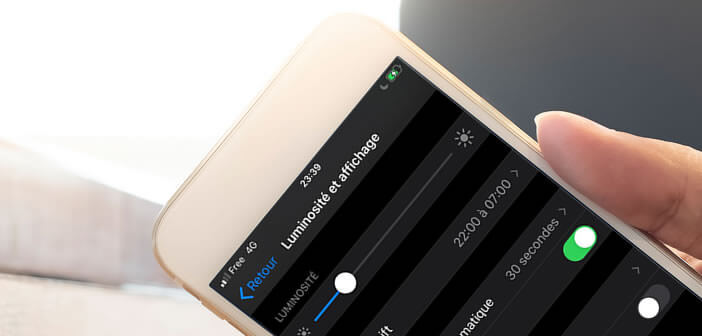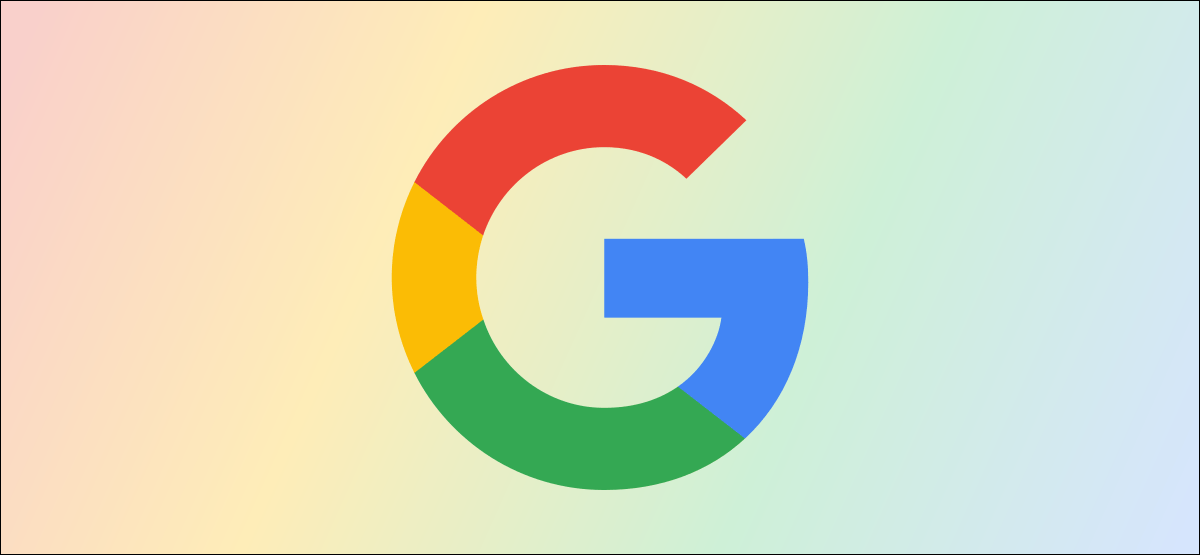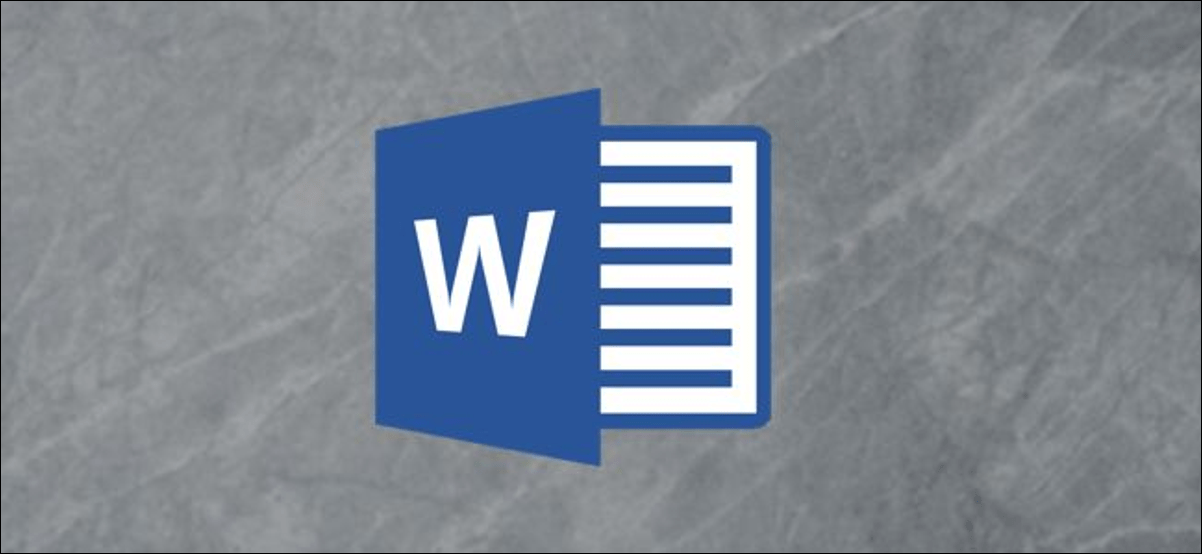ما الذي يمكن أن يكون مزعجًا أكثر من iPhone الذي ينام تلقائيًا أثناء محاولة اتباع وصفة طبخ؟ لحسن الحظ ، هناك خيار لتعيين مدة عدم النشاط قبل قفل شاشة iPhone تلقائيًا. نفسر كل شيء في هذا المقال.
قم بتهيئة وقت السكون لأجهزة iPhone أو iPad
أين تضع المؤشر بين الأمان وسهولة الاستخدام؟ النقاش ليس بجديد والإجابة بعيدة كل البعد عن البساطة. ولكن في سياق يتميز بالفضائح المتعلقة بسرقة البيانات ، فمن الأفضل بالتالي تأمين جهاز iPhone الخاص بك برمز قفل .
لذا نعم ، فهو ملزم على أساس يومي. ولكن لن يتم الكشف عن كلمات مرورك وصورك وجهات اتصالك وجميع بياناتك السرية في حالة السرقة أو الضياع. سيوفر لك هذا الكثير من الإزعاج مثل اختراق حساباتك المصرفية.
بشكل افتراضي ، يقوم نظام تشغيل الهاتف المحمول الخاص بـ iPhone بقفل شاشة هاتفك تلقائيًا بعد دقيقتين من عدم النشاط. من الواضح أن هذه المعايير ليست ثابتة. إذا بدت قصيرة جدًا أو على العكس من ذلك طويلة جدًا ، فلا داعي للقلق. لديك خيار تكوين مدة تنشيط شاشة القفل.
- افتح إعدادات iPhone بالضغط على أيقونة العجلة المسننة
- انقر فوق قسم العرض والسطوع
- اضغط على القفل التلقائي
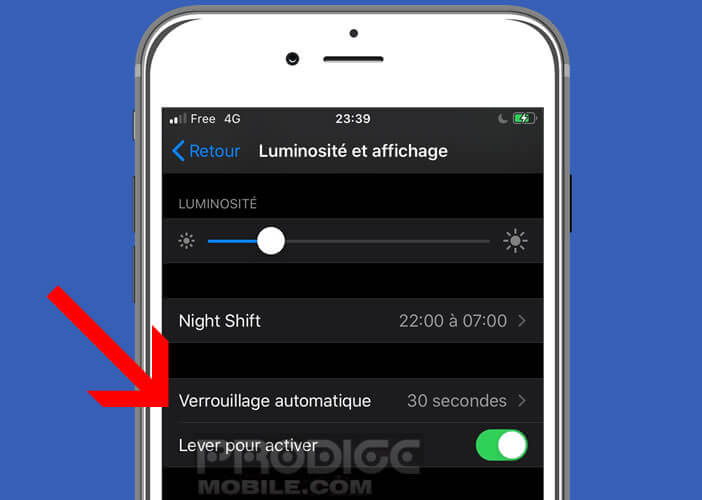
- ثم حدد الوقت المطلوب عن طريق تحديد المربع الذي تختاره: 30 ثانية ، 1 دقيقة ، دقيقتان ، 3 دقائق ، 4 دقائق ، 5 دقائق أو أبدا
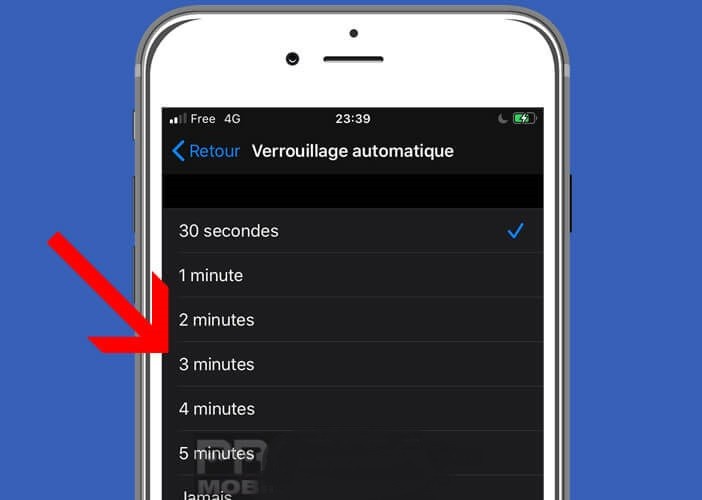
تذكر أنه كلما طال وقت الانتظار ، زادت إمكانية تعرض بياناتك الشخصية لعيون المتطفلين لأصدقائك وزملائك في العمل.
من الواضح أنه من غير المستحسن تمامًا اختيار خيار “أبدًا”. هذا هو الوضع الأقل أمانًا. نظرًا لكمية البيانات الخاصة المخزنة في هاتفك الذكي ، يجب استخدامها فقط في حالات نادرة جدًا.
قم بإيقاف تشغيل قفل الشاشة التلقائي لجهاز iPhone الخاص بك
هناك العديد من الحالات التي يمكن أن يكون فيها القفل التلقائي لشاشة iPhone أمرًا مزعجًا. هذا هو الحال ، على سبيل المثال ، عند محاولة اتباع برنامج تعليمي أو وصفة طبخ على شاشة هاتفك أو جهازك اللوحي. يعرف أي شخص حاول فتح هاتفه بأيدي قذرة أو مبللة ما أتحدث عنه.
لتجنب هذا النوع من المواقف ، اعلم أن هناك خدعة لتعطيل قفل شاشة iPhone التلقائي مؤقتًا. تستخدم هذه الطريقة ميزة الوصول الإرشادي المعروفة جيدًا للآباء الذين يرغبون في تحديد الوقت الذي يقضيه الطفل على الهاتف .
- افتح إعدادات iPhone
- انقر فوق عام ثم على إمكانية الوصول
- اضغط على زر الوصول الإرشادي الموجود في قسم التعلم أسفل الشاشة
- انقر فوق المفتاح لتنشيط هذه الوظيفة
- ثم حدد قسم إعدادات الرمز لتحديد كلمة مرور لإلغاء تنشيط هذه الميزة.
- تحقق من أن زر “تطبيق القفل التلقائي” غير نشط
- ثم ارجع إلى الصفحة الرئيسية لجهاز iPhone الخاص بك
- قم بتشغيل التطبيق الذي تختاره
- انقر فوق زر الصفحة الرئيسية ثلاث مرات
- اضغط على زر البدء في أعلى اليمين لبدء تشغيل وضع الوصول الموجه
- ثم أدخل الرمز لإلغاء تنشيط وضع الوصول الموجه
كما ترى ، فإن شاشة iPhone الخاصة بك عالقة الآن في تطبيق واحد . وأفضل ما في الأمر هو أن شاشة القفل ستظل معطلة لمدة 20 دقيقة. سيمنحك هذا متسعًا من الوقت لاستشارة موقع أو إشعار دون الحاجة إلى إدخال رمز PIN الخاص بك كل دقيقتين.
بعد ذلك ، للخروج من وضع الوصول الموجه ، كل ما عليك فعله هو الضغط على زر الصفحة الرئيسية ثلاث مرات ، وإدخال رمز التعطيل المحدد مسبقًا ، ثم النقر فوق زر الإنهاء في أعلى اليسار. لاحظ أنه في iPhone X والإصدارات الأعلى ، في حالة عدم وجود زر Home ، سيتعين عليك الضغط على الزر الجانبي ثلاث مرات واتباع العمليات الموضحة أعلاه.